Nếu bạn cảm thấy bị phiền nhiễu bởi nhiều tin nhắn từ người lạ trên Zalo mà chưa biết cách chặn tin nhắn người lạ trên Zalo như thế nào thì đừng bỏ qua những chia sẻ dưới đây. Bài viết này Công Ty Quảng Cáo Marketing Online Limoseo sẽ cung cấp cho bạn hướng dẫn cách thực hiện việc này, đồng thời chia sẻ một số điều quan trọng cần biết khi liên quan đến việc chặn và bị chặn tin nhắn trên Zalo.
MỤC LỤC
- 1. Chế độ “ Chặn tin nhắn” trên Zalo là gì?
- 2. Cách chặn tin nhắn người lạ trên Zalo bằng điện thoại
- 3. Cách chặn tin nhắn người lạ trên Zalo bằng máy tính
- 4. Cách chặn tin nhắn Zalo từ những người bạn đã kết bạn trên điện thoại
- 5. Cách kiểm tra lại danh sách người bị chặn tin nhắn trên Zalo
- 6. Có xem được nhật ký sau khi chặn tin nhắn Zalo hay không?
1. Chế độ “ Chặn tin nhắn” trên Zalo là gì?
Chế độ “chặn tin nhắn” trên Zalo là tính năng cho phép người dùng ngăn chặn hoặc từ chối nhận tin nhắn từ một người cụ thể hoặc một danh bạ liên hệ nào đó trên ứng dụng Zalo. Khi bạn kích hoạt chế độ này đối với một người nào đó, họ sẽ không thể gửi tin nhắn cho bạn và các tin nhắn của họ sẽ không xuất hiện trong hộp thư đến của bạn. Điều này giúp người dùng kiểm soát thông điệp mà họ muốn nhận và tránh các tin nhắn không mong muốn hoặc làm phiền từ một số người.
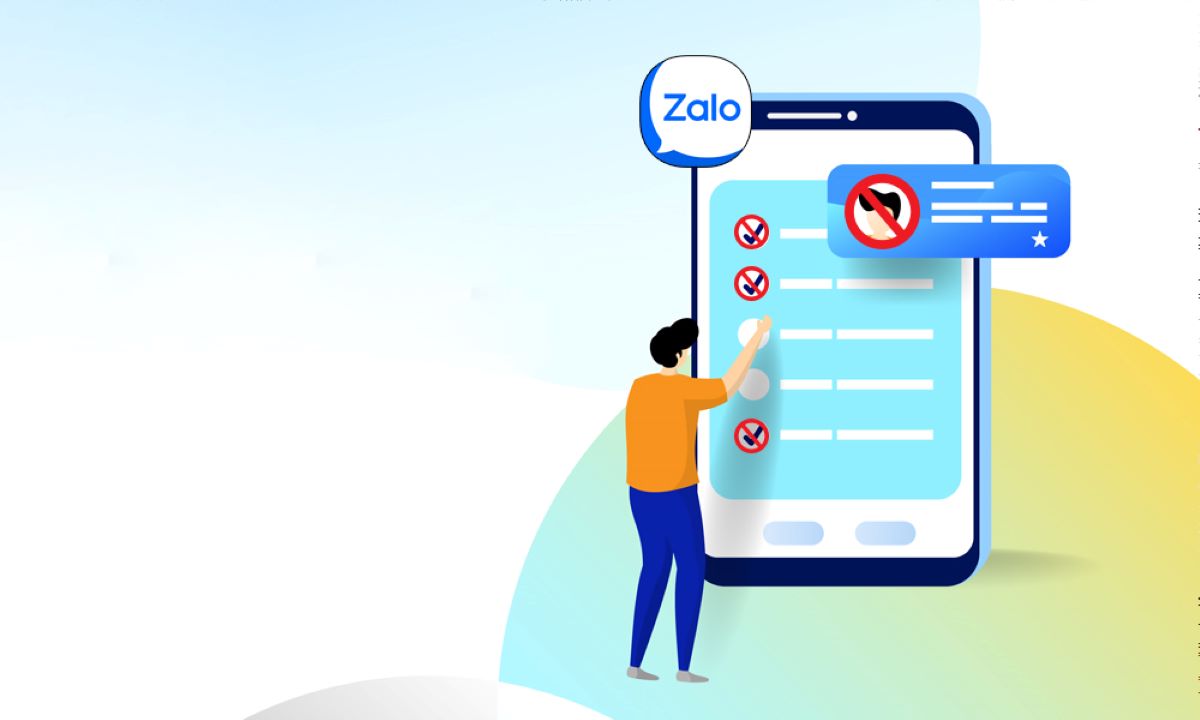
2. Cách chặn tin nhắn người lạ trên Zalo bằng điện thoại
Để ngăn chặn việc nhận tin nhắn từ người không quen trên Zalo, bạn có thể thực hiện các bước sau:
- Bước 1: Bạn trước hết mở ứng dụng Zalo trên điện thoại và tìm cuộc trò chuyện với người không quen mà bạn muốn chặn tin nhắn. Trên góc bên phải phía trên của cửa sổ chat, hãy nhấn vào biểu tượng ba chấm để tiếp tục.
- Bước 2: Tại đây, bạn sẽ thấy tùy chọn “Chặn tin nhắn.” Bạn hãy nhấn vào đó. Lúc này, một hộp thoại xác nhận chặn tin nhắn sẽ hiển thị. Hãy nhấn “Có” để hoàn tất quá trình chặn tin nhắn Zalo từ tài khoản của người không quen.
- Bước 3: Tiếp theo, quay trở lại giao diện chính của ứng dụng Zalo và nhấn vào mục “Thêm” ở góc bên phải dưới cùng của màn hình. Tại đây, bạn chọn “Cài đặt,” có biểu tượng hình bánh răng cưa.
- Bước 4: Nhấn vào “Quyền riêng tư” và sau đó, gạt công tắc ở mục “Nhận tin nhắn từ người không quen” sang vị trí tắt để ngăn chặn tin nhắn từ những người không quen.
3. Cách chặn tin nhắn người lạ trên Zalo bằng máy tính
Hiện tại, Zalo trên máy tính vẫn chưa hỗ trợ tính năng chặn tin nhắn trực tiếp. Thay vào đó, bạn có thể tắt thông báo tin nhắn trong Zalo trên máy tính bằng các bước sau:
- Bước 1: Mở ứng dụng Zalo.
- Bước 2: Chọn biểu tượng danh bạ.
- Bước 3: Tìm đến người bạn muốn chặn tin nhắn, sau đó nhấn vào biểu tượng dấu ba chấm và chọn “Xem chi tiết”.
- Bước 4: Nhấn vào biểu tượng khóa để tắt thông báo tin nhắn từ người này.
Với các bước trên, bạn có thể thành công trong việc chặn tin nhắn người lạ trên Zalo khi đang sử dụng máy tính. Điều này sẽ giúp bạn tránh những tin nhắn không mong muốn và tạo một trải nghiệm Zalo trên máy tính tốt hơn.
4. Cách chặn tin nhắn Zalo từ những người bạn đã kết bạn trên điện thoại
Nếu bạn muốn ngăn chặn các tin nhắn không mong muốn hoặc quảng cáo từ các người mà bạn đã kết bạn trên Zalo, dưới đây là một số cách để bạn có thể thực hiện điều này trên điện thoại di động:
- Bước 1: Khởi động ứng dụng Zalo và tìm kiếm người bạn muốn chặn tin nhắn từ họ.
- Bước 2: Mở cuộc trò chuyện với người bạn muốn chặn và bạn sẽ thấy biểu tượng ba chấm ở góc phải trên màn hình.
- Bước 3: Nhấn vào biểu tượng ba chấm và sau đó chọn tùy chọn “Chặn người này” để ngăn chặn người đó ngay lập tức.
- Bước 4: Một cửa sổ xác nhận sẽ xuất hiện và bạn chỉ cần chọn “Có” để hoàn tất quá trình chặn.
Trên đây là một số cách bạn có thể sử dụng để chặn tin người lạ trên Zalo. Việc này giúp bạn giữ cho trải nghiệm sử dụng ứng dụng Zalo trở nên dễ dàng và thoải mái hơn.
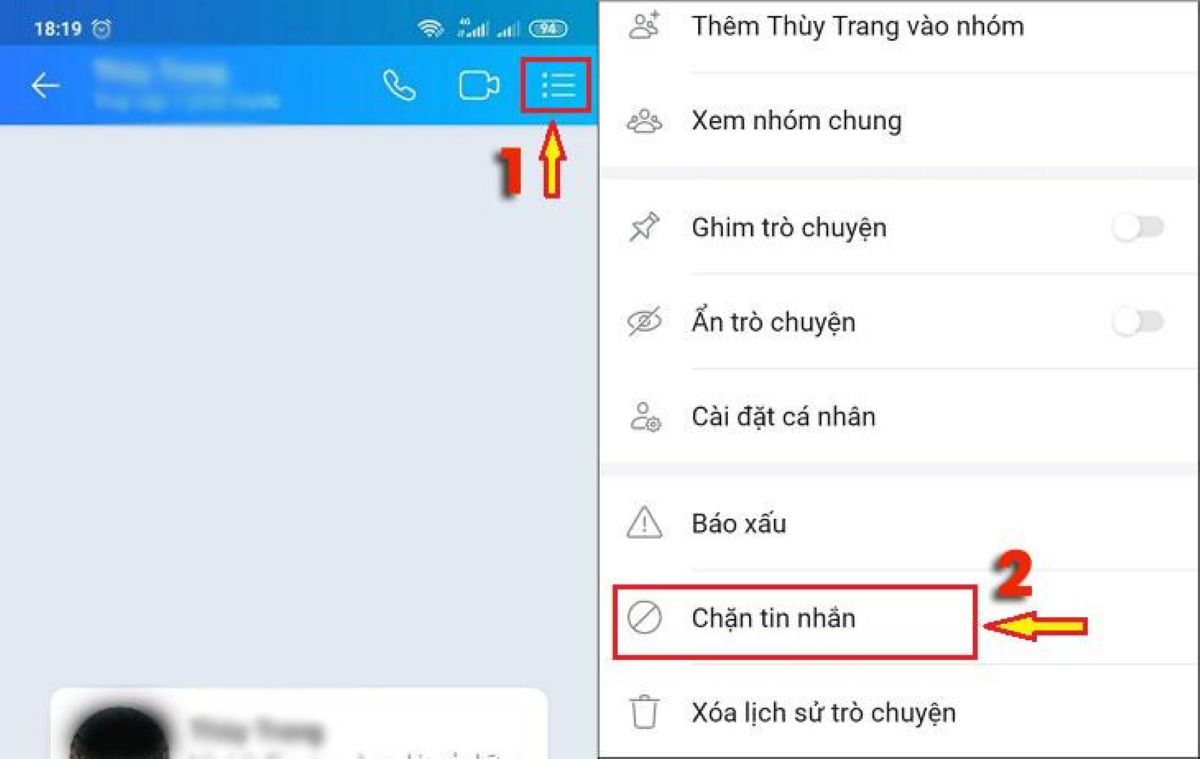
5. Cách kiểm tra lại danh sách người bị chặn tin nhắn trên Zalo
Để xem danh sách những người bạn đã chặn tin nhắn trên Zalo, bạn có thể thực hiện các bước sau:
- Bước 1: Truy cập vào trang cá nhân của bạn, sau đó chọn biểu tượng cài đặt (biểu tượng hình răng cưa) và chọn mục “Tin nhắn”.
- Bước 2: Kéo xuống phía dưới và bạn sẽ thấy mục “Chặn bạn gửi tin nhắn”.
- Bước 3: Tại đây, màn hình sẽ hiển thị danh sách những người bạn đã chặn. Nếu bạn muốn bỏ chặn, chỉ cần chọn tùy chọn “Bỏ chặn” để hủy chặn tin nhắn từ họ.
Với những bước này, bạn có thể dễ dàng xem và quản lý danh sách những người bị bạn chặn tin nhắn trên Zalo.

6. Có xem được nhật ký sau khi chặn tin nhắn Zalo hay không?
Câu trả lời cho câu hỏi “Sau khi chặn tin nhắn Zalo, có xem được nhật ký không?” là không. Khi bạn chặn một người nào đó trên Zalo, họ sẽ không thể xem được nhật ký của bạn nữa. Điều này tương tự như việc bạn ngừng tương tác với họ, họ sẽ không thể truy cập vào thông tin của bạn.
Vậy thì việc chặn tin nhắn và chặn thông báo trên Zalo có khác biệt gì không? Khi bạn chặn thông báo, bạn chỉ tắt âm thanh thông báo từ người hoặc nhóm trò chuyện cụ thể để tránh sự phiền phức, nhưng bạn vẫn có thể nhận được thông báo khi họ nhắn tin hoặc tag bạn.
Tuy nhiên, khi bạn chặn một người nào đó trên Zalo, bạn đang kiểm soát quan hệ với họ, quyết định liệu mối quan hệ đó có tiếp tục hay kết thúc. Bạn cũng ngăn họ không thể nhắn tin hoặc tag bạn nữa.
Ở trên là phương pháp chặn tin nhắn người lạ trên Zalo mà Công Ty Quảng Cáo Marketing Online Limoseo đã hướng dẫn bạn. Chỉ với vài thao tác thực hiện trực tiếp trong ứng dụng, bạn có thể hoàn thành việc này mà không cần phải truy cập trang web hoặc sử dụng ứng dụng khác.

